なぜ2段階認証が必要なのか
Googleアカウントを取得することで、GmailやYouTube等のGoogleのサービスを便利に利用することができます。
Googleアカウントを利用する上で、重要な懸念事項としてアカウントのセキュリティ強化があります。
セキュリティ強化を怠ることによってアカウントの乗っ取り等が発生する可能性が高くなるため、最低限のセキュリティ強化する知識や理解が必要になります。
※依然アカウントの乗っ取り被害の報告が多数上がっている状況ですので個人個人セキュリティ意識を持つ必要があります。また、どんなにセキュリティ対策をしても被害を完全になくすことは難しいことを理解しておく必要があります。
またGoogleアカウントでは、2段階認証を使うことでアカウントのセキュリティを強化できます。
ログインする際にパスワードに加えて、任意のコードやセキュリティキーを使用してログインを行います。別の認証方法を追加することによって、アカウントへの不正ログインに対する予防を強固にすることが可能になります。
本記事では、Googleアカウントの2段階認証方法について説明します。
Googleアカウントの2段階認証は以下の4つが存在します。
・セキュリティキー
・認証アプリ
・テキストメッセージ(ショートメール)
・バックアップコード
Googleアカウントの2段階認証設定方法について
本記事では、「テキストメッセージ」での2段階認証の設定方法を説明していきたいと思います。
※いくつか認証を試してみた結果、「テキストメッセージ」での認証が比較的利用しやすく、ITに関して苦手意識のある人でも設定しやすいと感じましたので、本記事で紹介させていただきます。
テキストメッセージ(ショートメール)での2段階認証設定方法
※ログインしていない場合、赤枠にアイコンが表示されないのでログインをしてから確認をしてください。
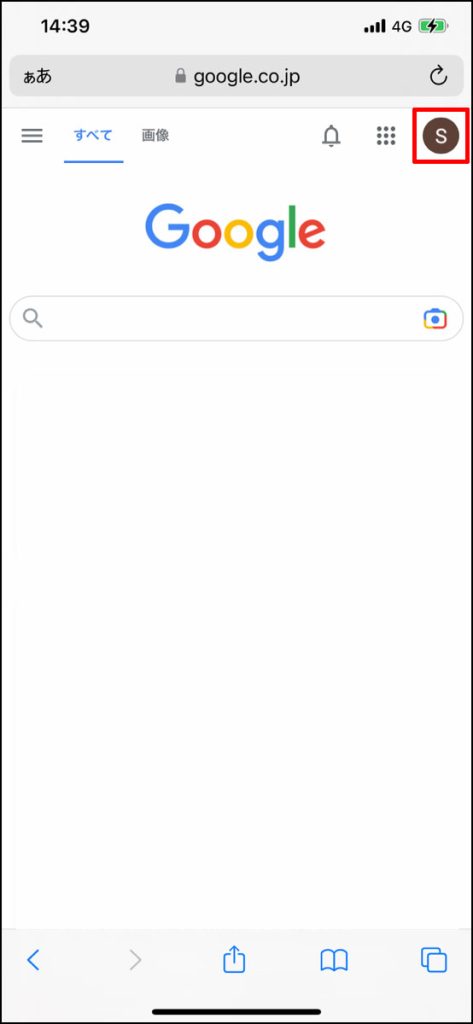
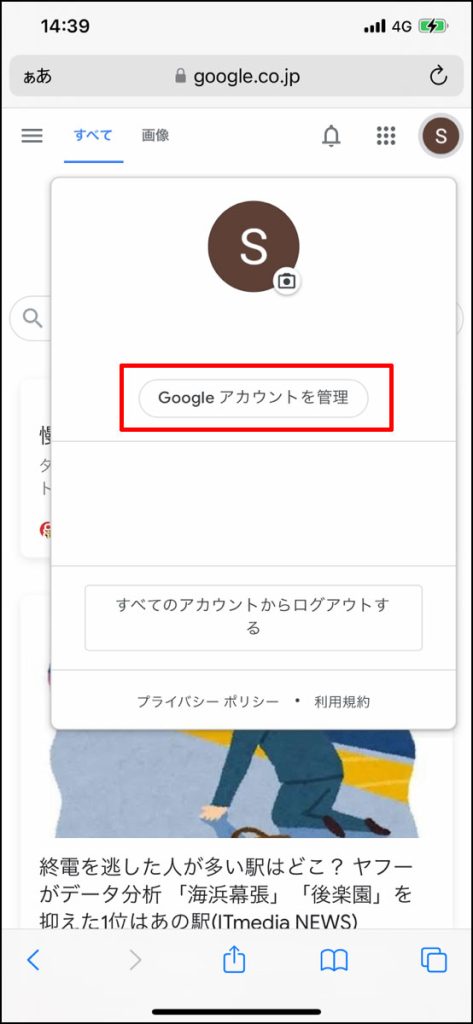
※赤枠内のセキュリティが表示されない場合、赤枠のある位置を左右にフリックするとスライドすることが可能です。
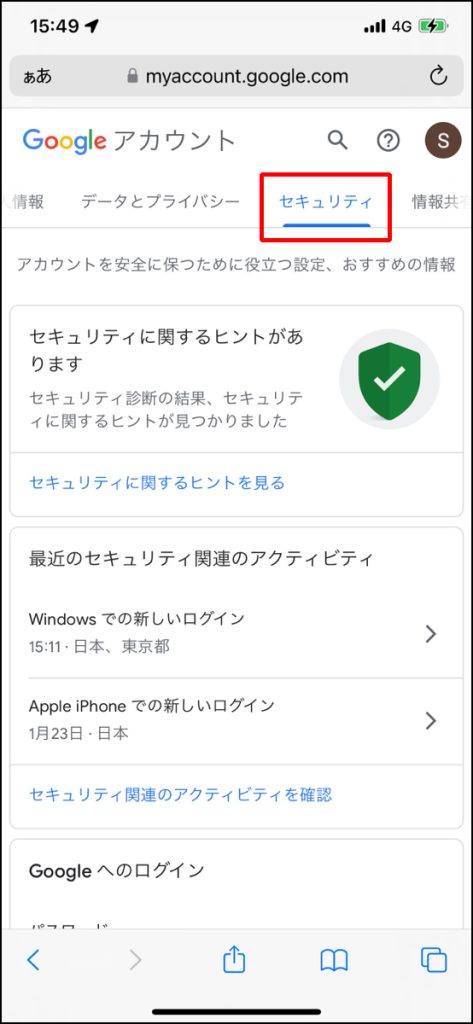
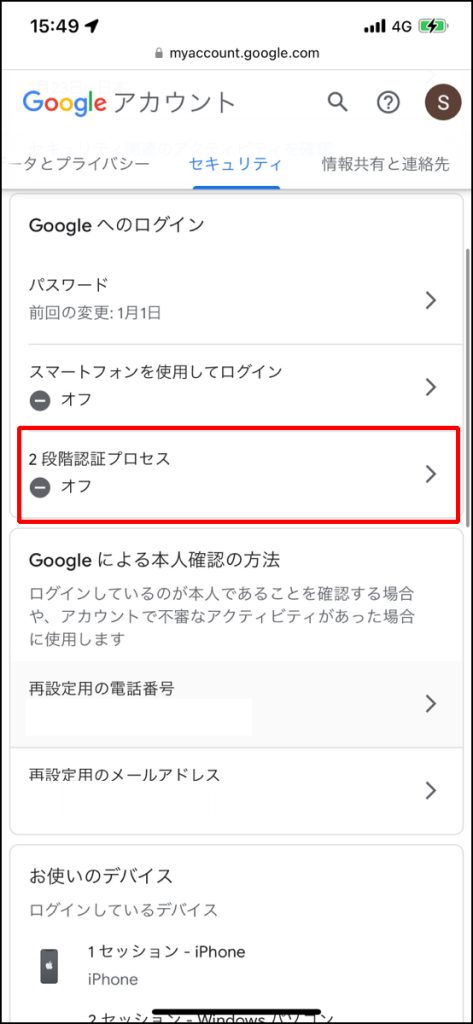
※下の方にスクロールすると該当ボタンが表示されます。
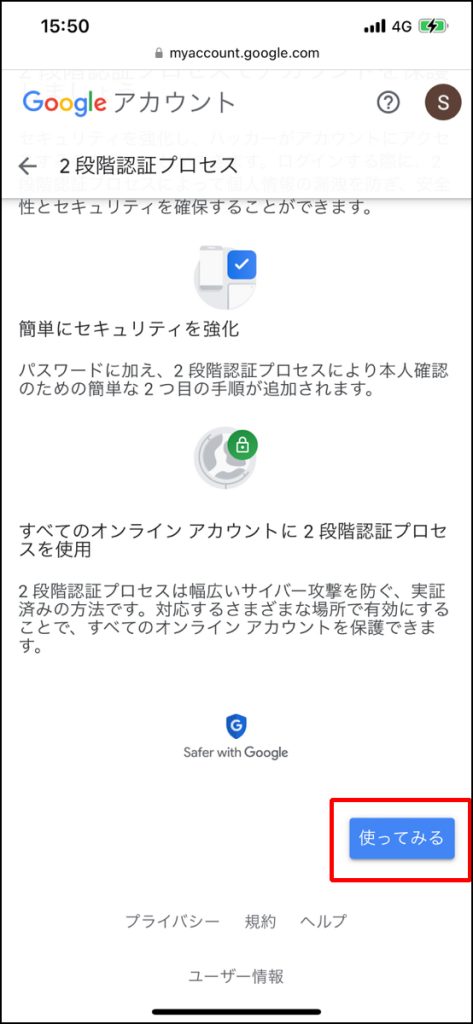
※パスワード入力後「パスワードを表示する」にチェックを入れると、入力したパスワードを確認することができますので、パスワードを間違えて入力した際、チェックを入れてご確認ください。

音声通話を選択した場合、電話にてコードの案内があります。
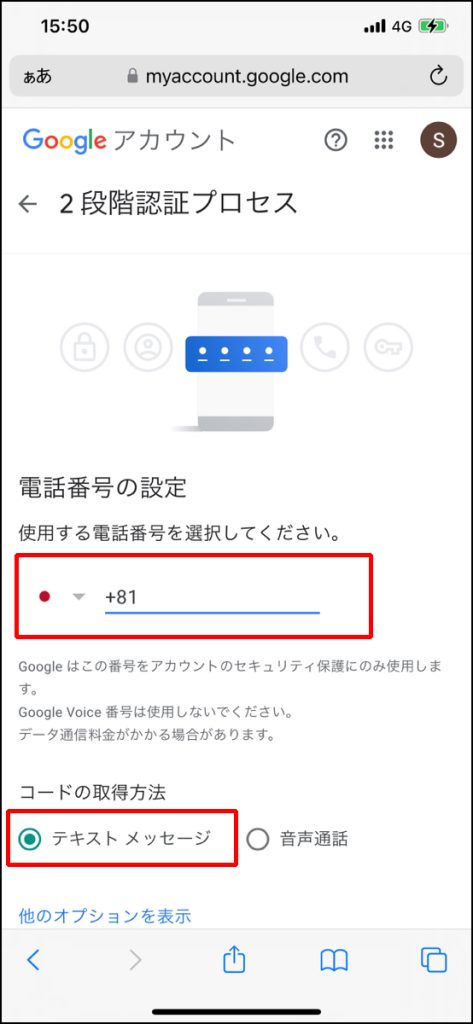
コードが届かない場合、入力した電話番号が間違っている可能性があるので、「再送信」より再度電話番号を入力してコード発行をしてください。
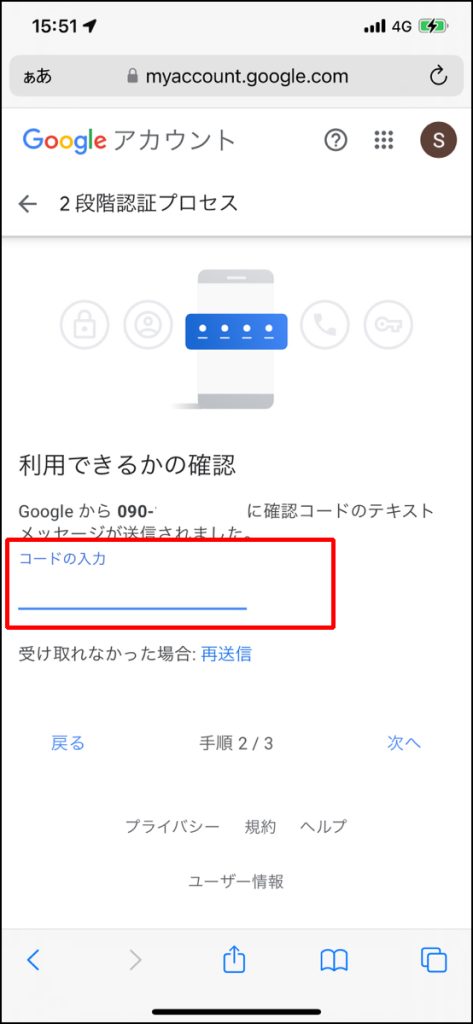
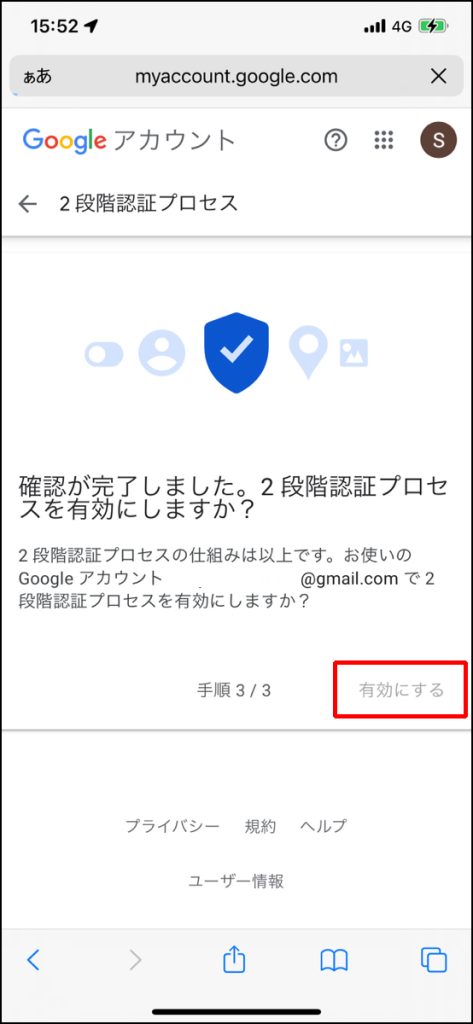
有効になっていることを確認して完了。
以上で「テキストメッセージ」での2段階認証の設定終了です。
アプリ関連の設定画面操作等が苦手な人でも数分ほどで設定が完了しますので設定をしていない人は試しに一度設定をしてみるのが良いかもしれません。
不正アクセスを防ぐために必要最低限の対処として2段階認証を設定し安全にアカウント管理を心がけるよう気を付けてください。
バージョン情報
引用元:Googleヘルプ
2024年7月30日 時点
Google アカウントは Google LLCの登録商標または商標です。